A extensão do Bing Chat para todos os navegadores permite que você use o Bing Chat no Chrome e no Firefox
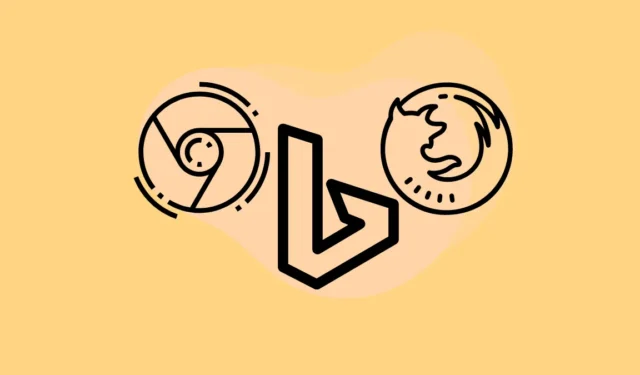
O novo Bing Chat AI da Microsoft provou ser um divisor de águas para a empresa. Este poderoso chatbot de IA, baseado na mesma tecnologia do ChatGPT, pode ajudá-lo em uma gama de tarefas e facilitar a localização de informações.
No entanto, há uma ressalva. A empresa restringiu o uso do Bing Chat apenas ao Microsoft Edge. Se você é um usuário do Chrome ou do Firefox, está sem sorte, certo?
Errado! Graças aos esforços de algumas pessoas, você pode usar o Bing Chat AI em outros navegadores, como Chrome ou Firefox. A extensão do Bing Chat para todos os navegadores é o resultado de um desses esforços.
A extensão faz com que o Bing Chat AI acredite que você está usando o Microsoft Edge mesmo quando não está. É relativamente simples.
Instale a extensão do Bing Chat para todos os navegadores para Chrome
Clique no botão ‘Adicionar ao Chrome’.
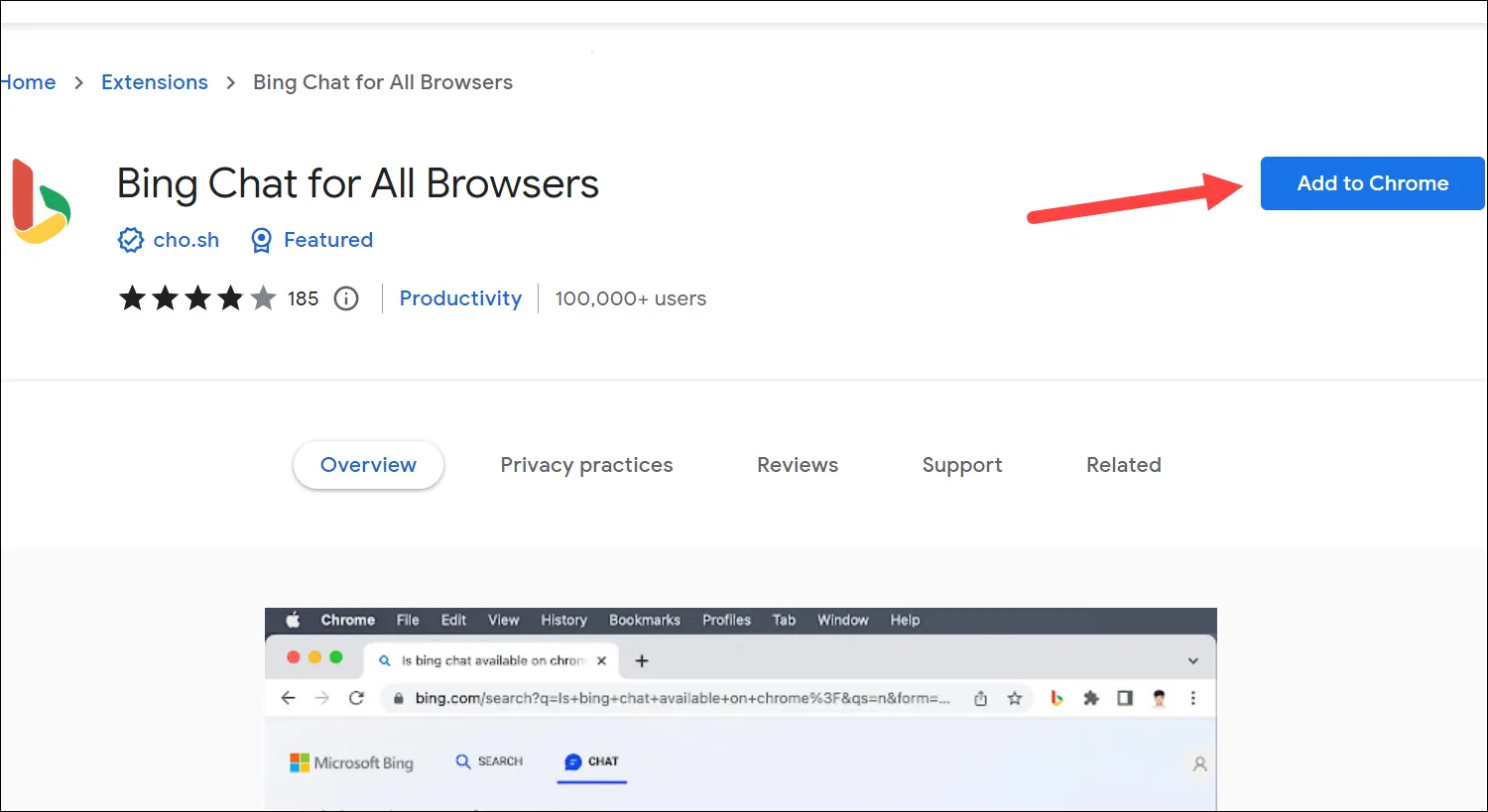
Em seguida, clique em ‘Adicionar extensão’ no pop-up de confirmação que aparece.
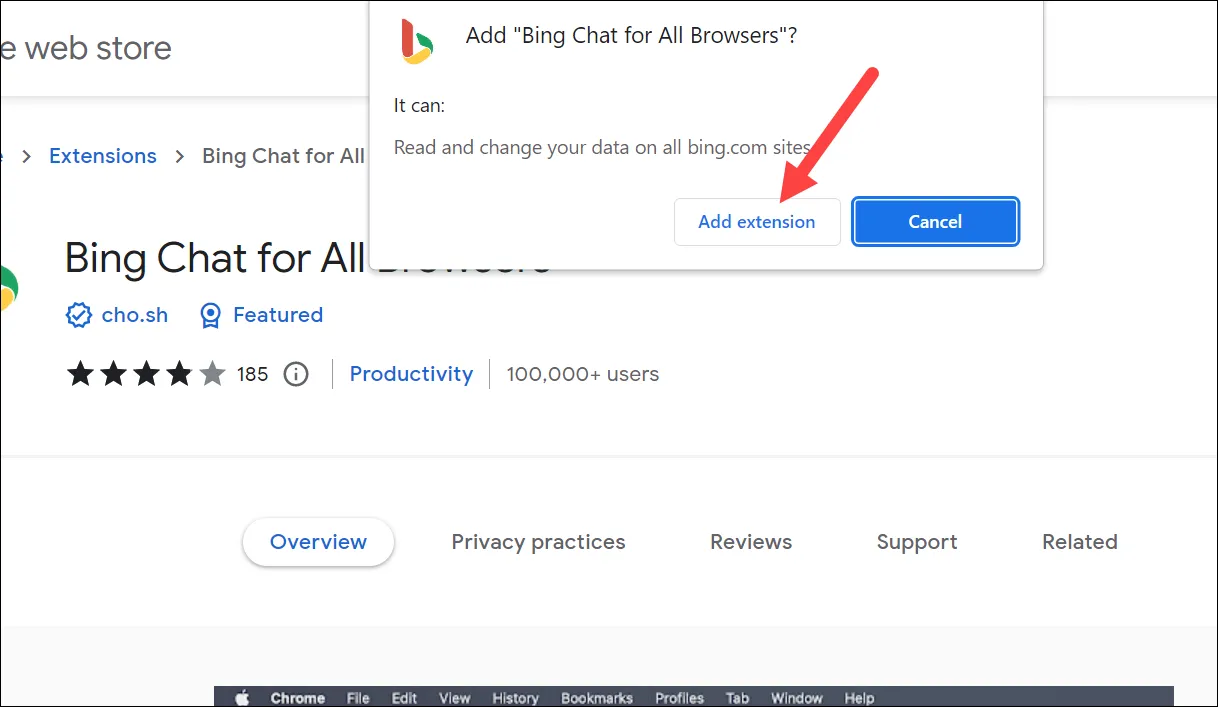
A extensão será instalada no navegador.
Instale a extensão do Bing Chat para todos os navegadores para Firefox
Para instalar a extensão para Firefox, acesse a loja de complementos do navegador Firefox e procure por ela. Você também pode clicar aqui para chegar lá diretamente.
Em seguida, clique no botão ‘Adicionar ao Firefox’.
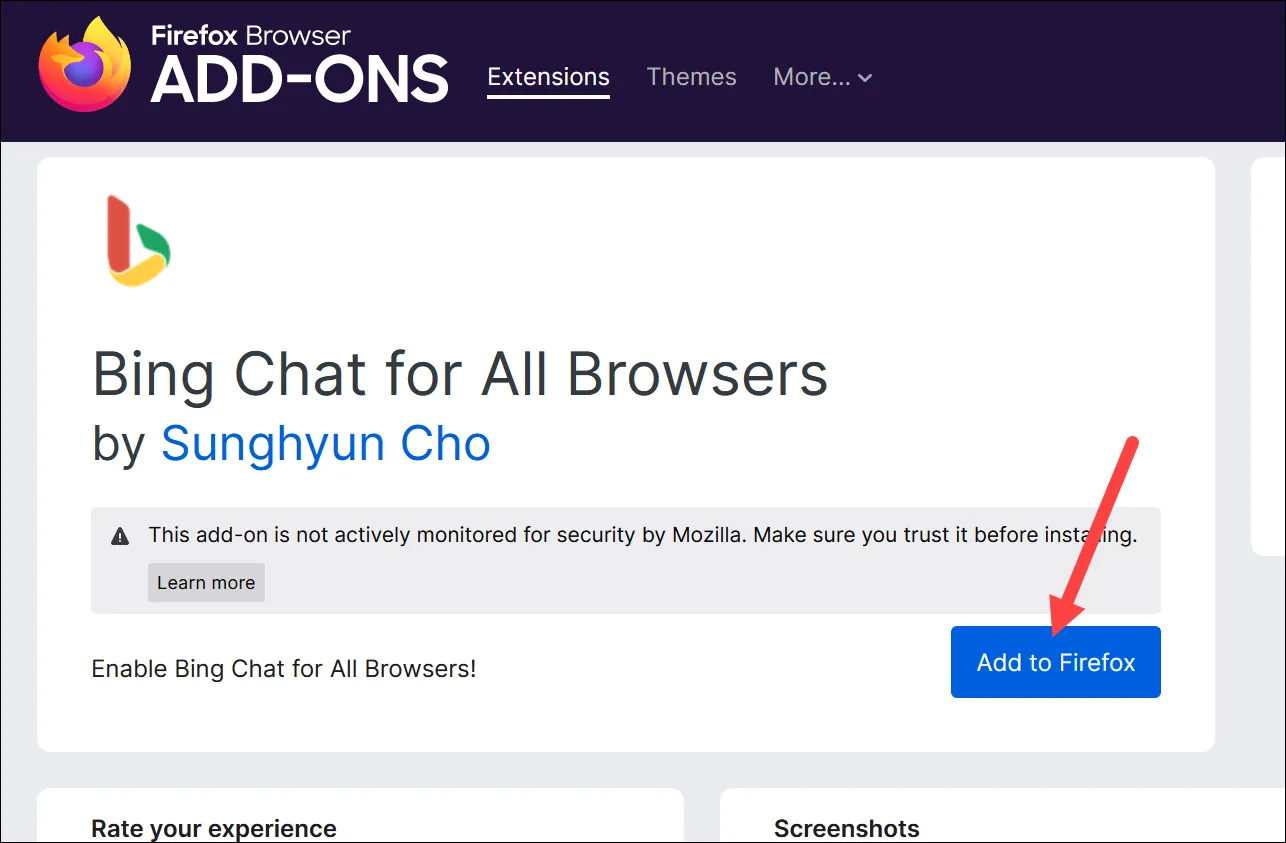
Por fim, clique em ‘Adicionar’ no pop-up de confirmação para concluir a instalação.
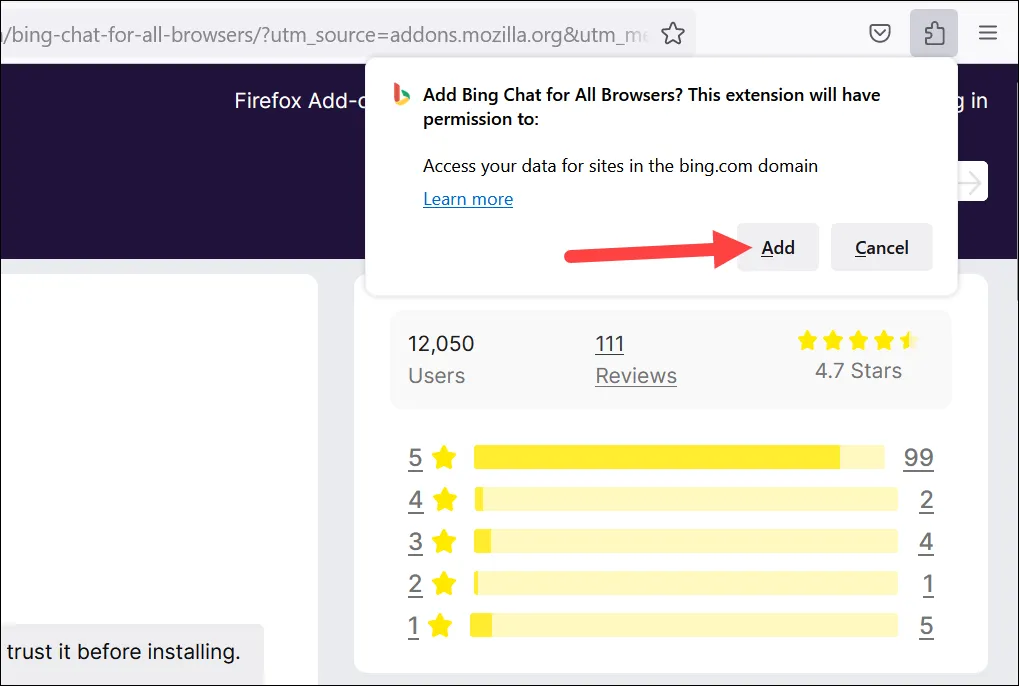
Outro pop-up aparecerá, confirmando que a extensão foi instalada. Se você também deseja executar a extensão no modo de navegação privada, marque a opção ‘Permitir que esta extensão seja executada em janelas privadas’. Clique em ‘Ok’ para fechar o pop-up.
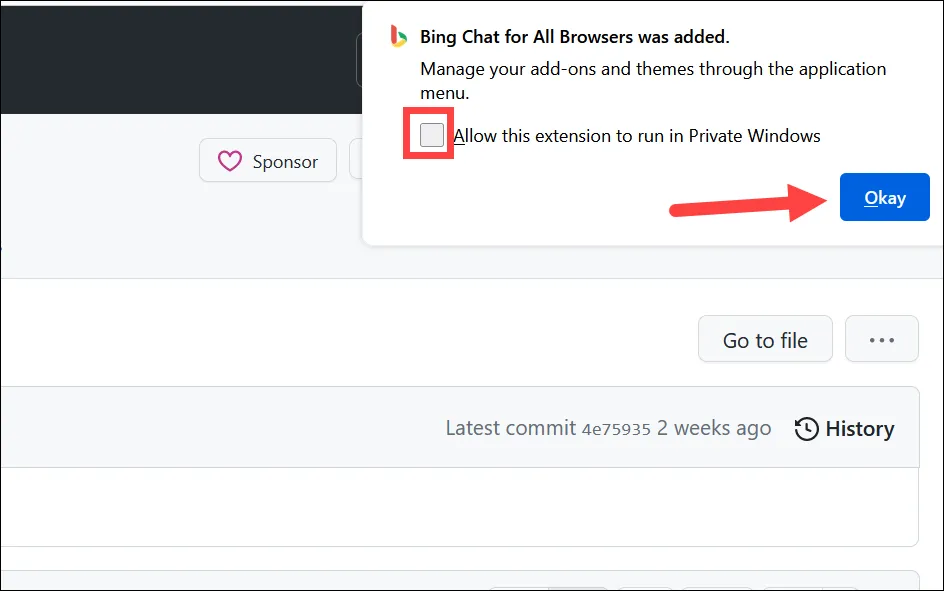
Usando o Bing Chat AI no Chrome e no Firefox
Agora, não importa qual navegador você esteja usando, depois de instalar a extensão, o processo para usar o Bing Chat AI é o mesmo. É bastante fácil de usar.
Você pode clicar no ícone da extensão na barra de ferramentas do navegador e, em seguida, clicar em ‘Abrir Bing Chat’ para acessar o Bing Chat.
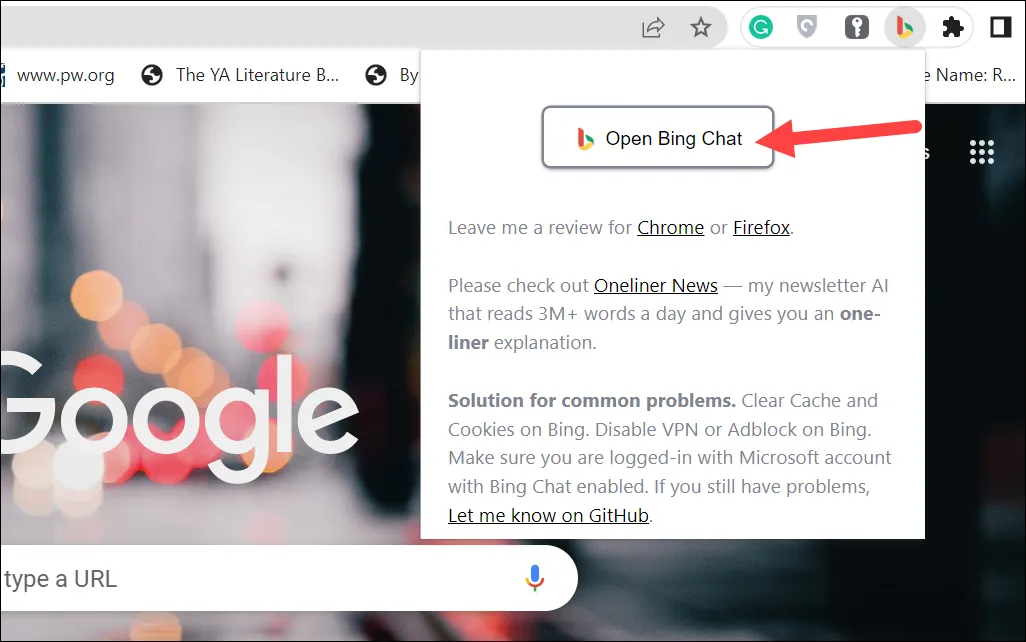
Mas você também pode ir diretamente para bing.com e clicar no ícone ‘Chat’ para usá-lo. Você também pode acessá-lo normalmente enquanto pesquisa qualquer coisa no Bing. Ou seja, você não precisa fazer mais nada além de instalar a extensão Bing Chat for All Browsers; você pode até esquecer que ele existe.
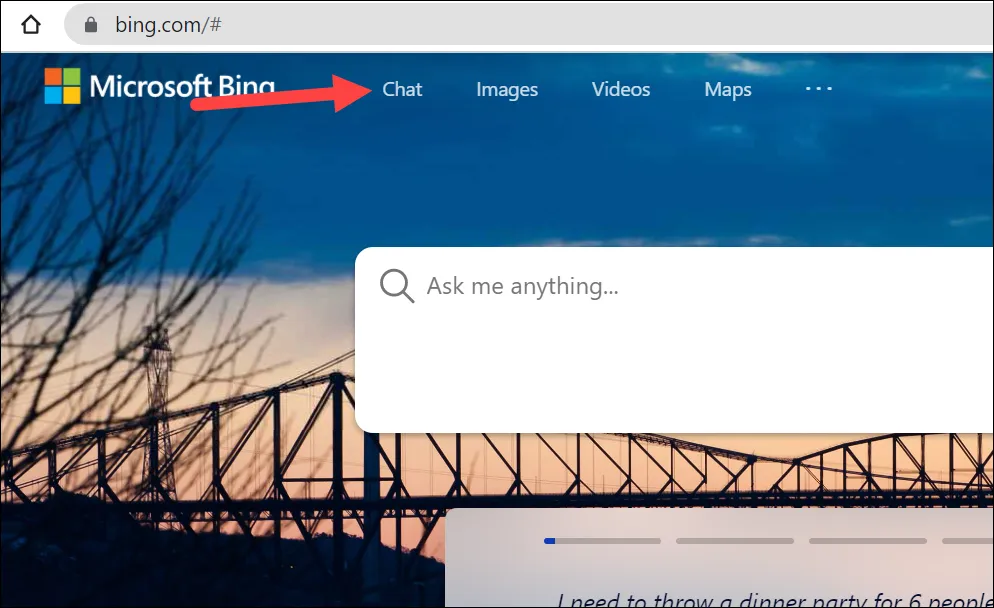
Agora, se você já está conectado à sua conta da Microsoft que tem acesso ao Bing Chat AI, pode começar. Caso contrário, você receberá uma mensagem informando que ‘o modo de bate-papo está disponível apenas quando você tem acesso ao novo Bing’. Clique no ícone ‘Fechar (X)’ no canto superior direito.
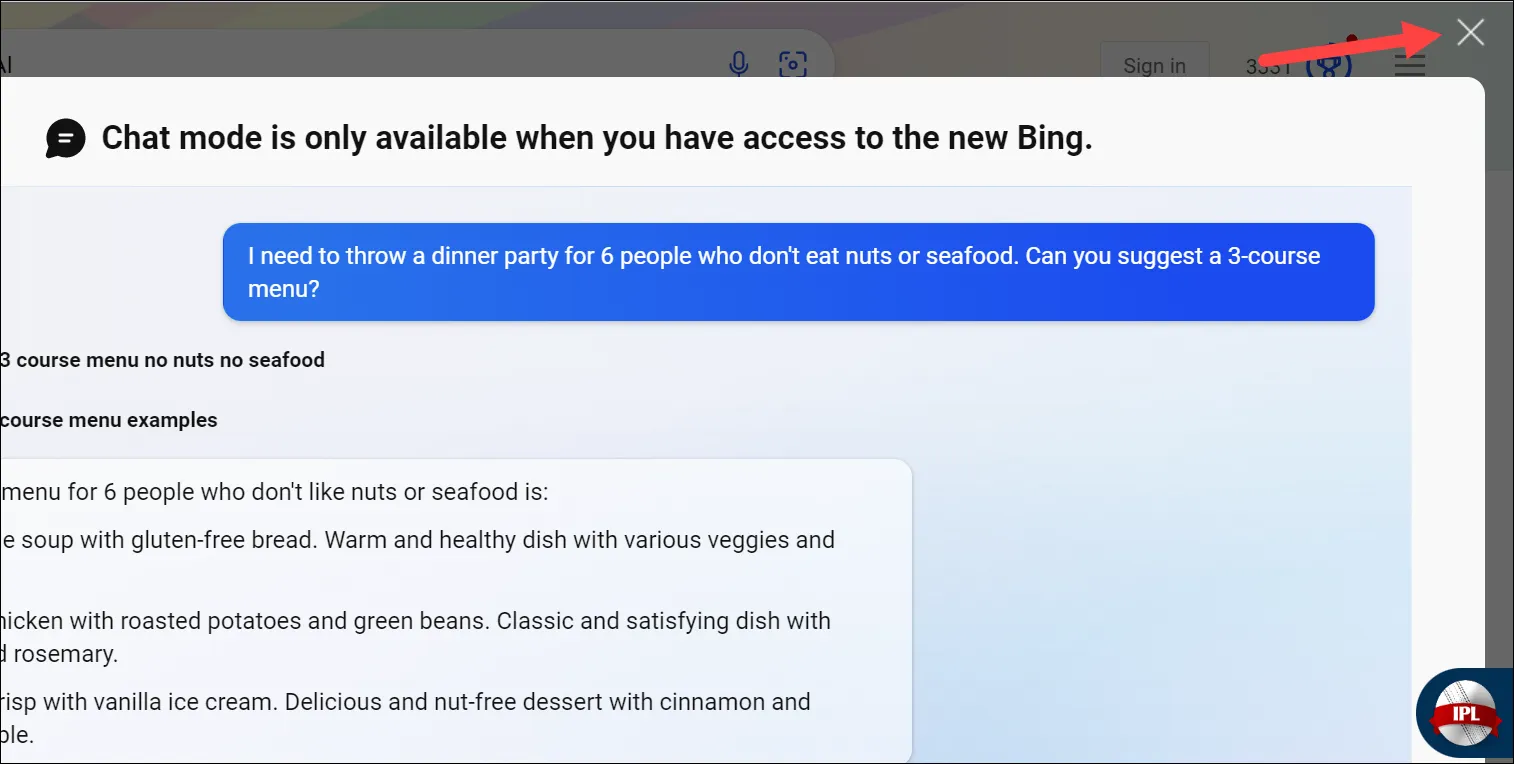
Em seguida, clique em ‘Entrar’ para entrar no Bing. Insira suas credenciais da Microsoft e conclua o login.
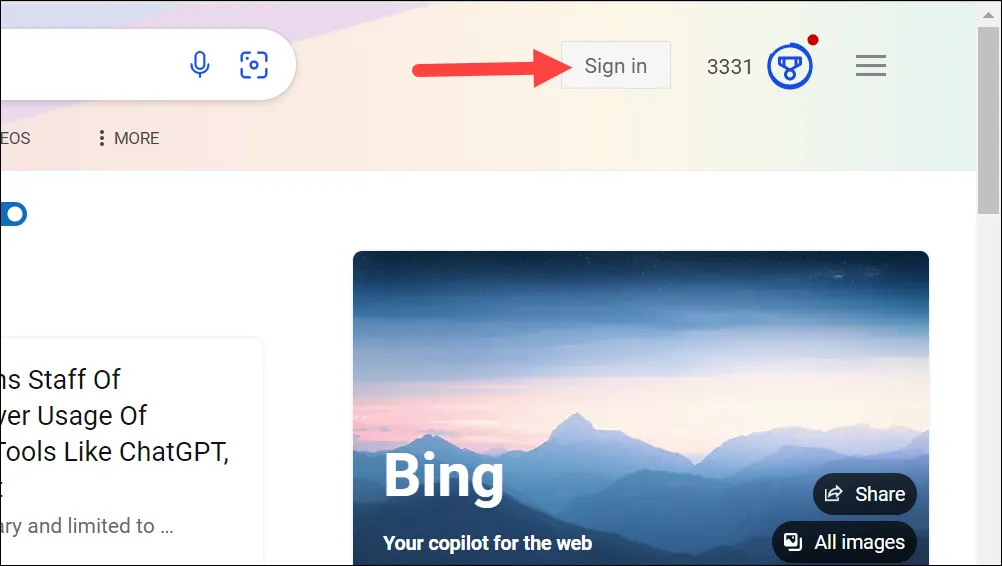
Clique no botão ‘Chat’ novamente para abrir o Bing AI no modo de bate-papo e você poderá conversar com ele. Basta digitar sua consulta e o Bing Chat fará o possível para responder à sua pergunta como se você estivesse usando o Microsoft Edge.
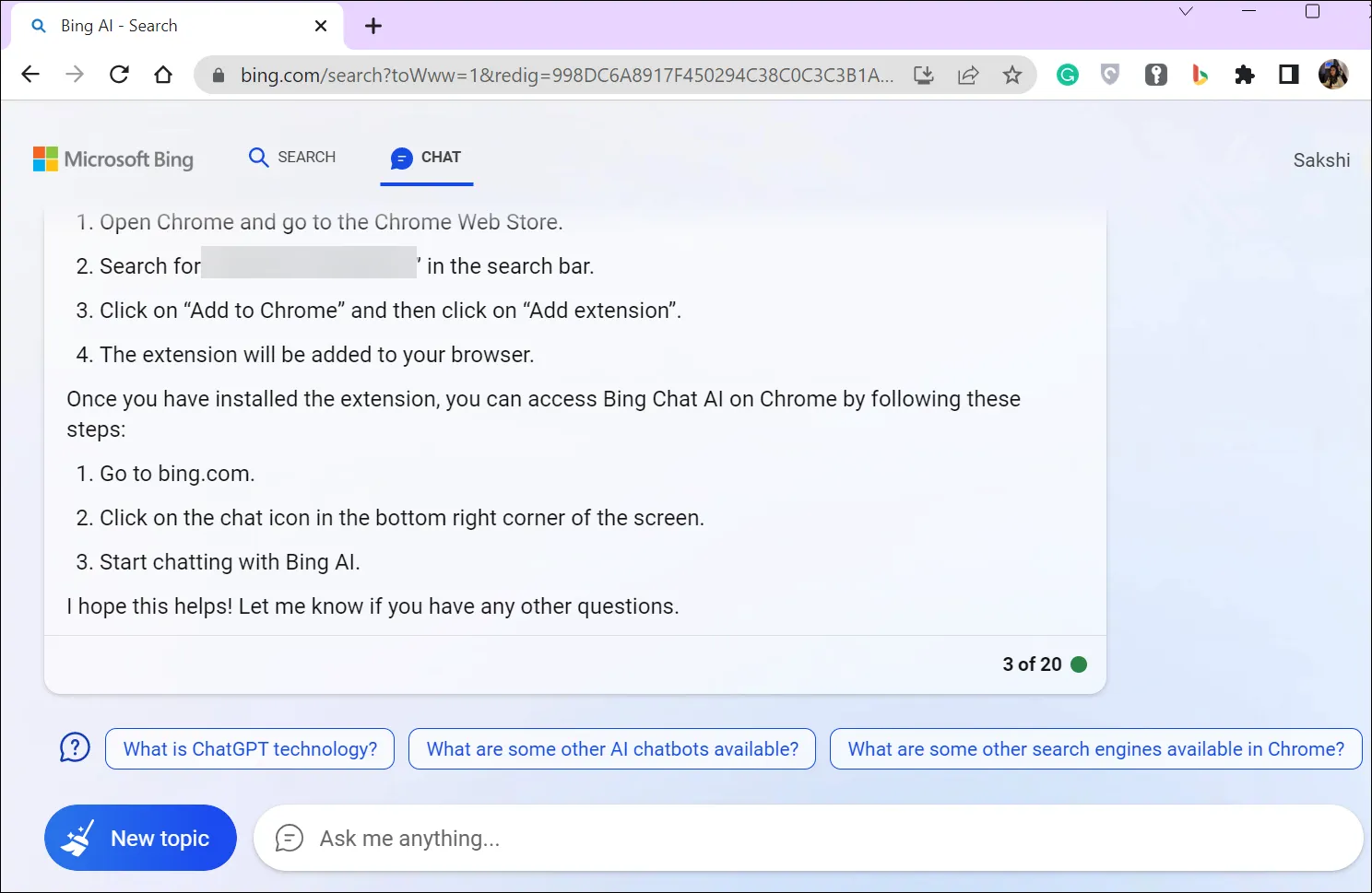
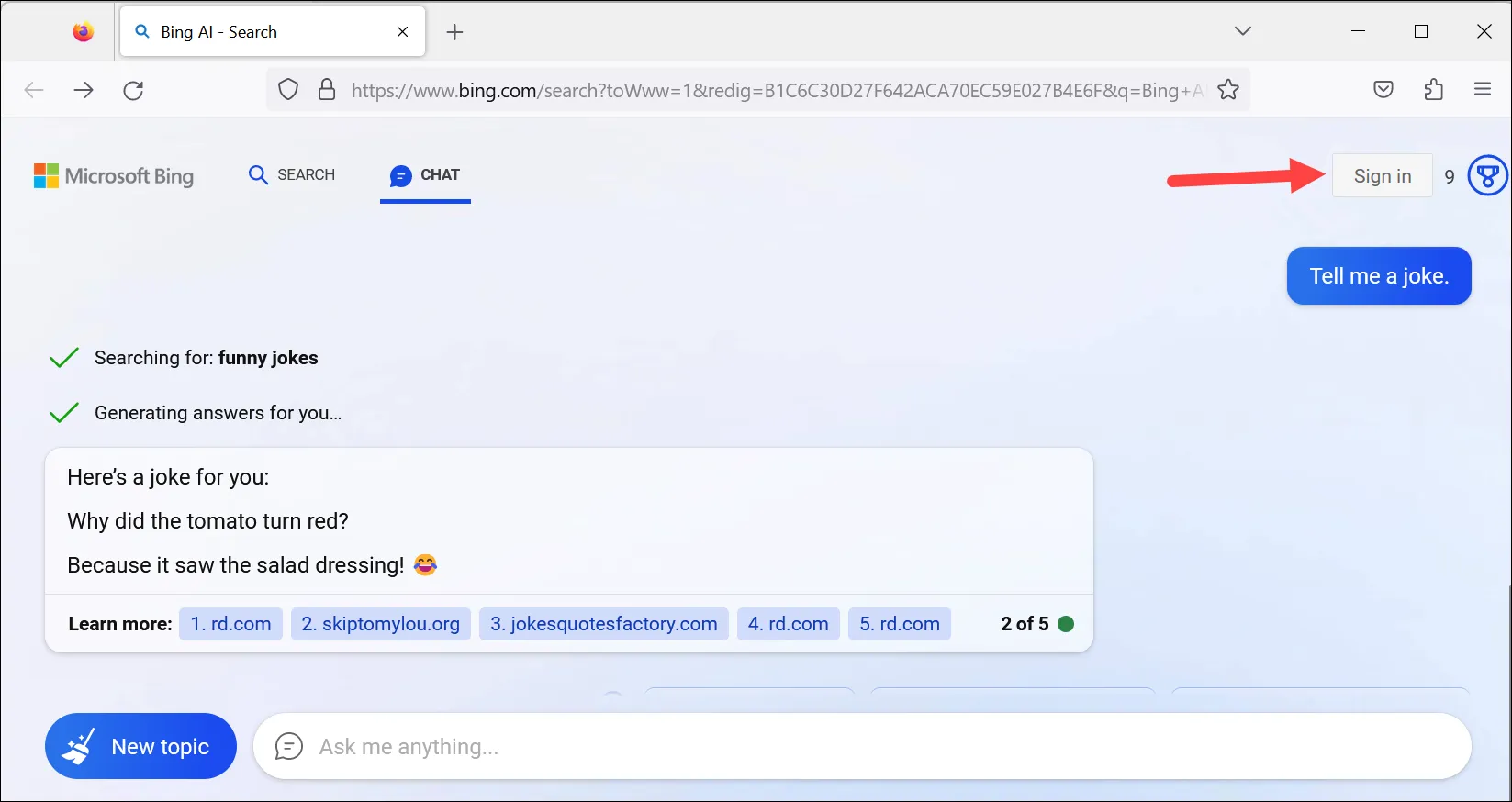
A extensão Bing Chat para Todos os Navegadores é uma ótima maneira de aproveitar ao máximo o Bing Chat, mesmo que você não seja um usuário do Microsoft Edge. Se você é um usuário do Chrome ou Firefox, vá em frente, instale a extensão e testemunhe a mágica do Bing Chat em primeira mão.



Deixe um comentário